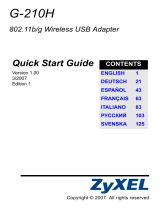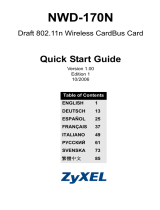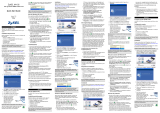Страница загружается...

РУССКИЙ
62
О Вашем адаптере ZyXEL G-202
ZyXEL G-202 - это беспроводной сетевой USB адаптер для
вашего компьютера.
Требования по установке
Перед установкой убедитесь, что Ваш компьютер
соответствует следующим требованиям:
• Pentium II 300 МГц или выше
• Не менее 20 Мб доступного места на жестком диске
• Не менее 32 Мб ОЗУ
• Устройство CD-ROM
•USB-порт (При подключении к порту типа USB1.0/1.1,
адаптер G-202 обеспечивает скорость передачи до 11Мб/
сек.)
• Windows 98 Second Edition, Windows ME, Windows 2000,
Windows XP или Windows Vista
• Пользователям Windows 98 SE может потребоваться
установочный компакт-диск 98 SE
Ïримечание для пользователей Windows Vista: При
использовании Windows Vista некоторые возможности
утилиты ZyXEL не будет использоваться. Обратитесь к
руководству пользователя для получения подробной
информации.

63
РУССКИЙ
" Если у вас на компьютере уже есть
установленное приложение Funk Odyssey
Client, то его следует деинсталлировать
(удалить).
1 Установка
Процедуры установки схожи для всех поддерживаемых
версий Windows.
" Установите ZyXEL перед подключением G-
202.
1 Вставьте CD-диск с ПО в привод CD-ROM вашего
компьютера. Когда отобразится следующее окно,
щелкните на кнопке Setup (Установить). Если такое

РУССКИЙ
64
окно не появилось, то найдите и запустите файл
autorun.exe.
2 Выберите язык и щелкните OK.
3 Отобразится следующее окно. Щелкните Next (Далее).
4 Выберите Driver and Utility (Драйвер и утилита), чтобы
установить утилиту и драйвер ZyXEL на ваш компьютер.
Если вы хотите установить только драйвер и
использовать нулевую беспроводную конфигурацию
(WZC) для Windows XP, выберите пункт Driver only
(Только драйвер). Щелкните Next (Далее), если Вы

65
РУССКИЙ
хотите использовать каталог по умолчанию, или Browse
(Обзор), если Вы хотите выбрать другой каталог.
5 Щелкните Finish (Завершить) для перезагрузки
компьютера.
6 Снимите защитную
крышку, чтобы открыть
USB-разъем. Вставьте
адаптер G-202 в
свободный USB-порт
компьютера. Если G-202
установлен правильно, то
загорятся световые индикаторы..
" При установке G-202 в слот не изгибайте и не
перекручивайте карту и не применяйте силу.

РУССКИЙ
66
После инсталляции утилиты ZyXEL и установки G-202 в слот
на системной панели появится значок (обычно внизу
рабочего стола).
Если цвет значка - зеленый и/или вы видите на своем
рабочем столе такой значок, то вы уже подключены к
беспроводной сети.
2 Подключение к беспроводной
сети с использованием WPS
Вы можете использовать процедуру Wi-Fi Protected Setup
(WPS) для подключения вашего компьютера к
беспроводной сети.
Адаптер G-202 поддерживает две процедуры в стандарте
WPS для создания безопасного соединения:
• Конфигурация, созданная нажатием кнопки
(рекомендуется) - создание безопасной беспроводной
сети простым нажатием на кнопку. Смотрите 2.2.
• Конфигурация ПИН - создание безопасной
беспроводной сети, путем введения номера ПИН
(персонального идентификационного номера) адаптера
G-202 в окне изменения конфигурации точки доступа
(AP). Смотрите 2.3.

67
РУССКИЙ
2.1 Откройте утилиту
1 После установки
утилиты ZyXEL и G-
202 на панели задач
Windows (обычно в
нижней части
рабочего поля)
появляется иконка.
Дважды щелкните на
ней .
2 Появится
окно Link
Info
(Информац
ия о связи)
утилиты
ZyXEL.

РУССКИЙ
68
V Если значок не отображается, то
деинсталлируйте, а затем заново установите
утилиту ZyXEL. Смотрите Руководство
пользователя, где описана процедура
деинсталляции утилиты.
Адаптер G-202 автоматически проводит поиск любой
доступной сети(ей) и подсоединяется к беспроводной сети
без включения системы защиты. Тем не менее, эта
беспроводная сеть может не иметь выхода в Internet.
Если цвет иконки зеленый, это означает, что вы уже
подключены к беспроводной сети.
Если цвет иконки красный, это означает, что вы не
подключены к беспроводной сети.
1 Щелкните на закладке Adapter (Адаптер).
2.2 Конфигурация, созданная нажатием
кнопки
1 Убедитесь, что ваша беспроводная точка доступа (AP)
включена и находится в зоне покрытия сети вашего
компьютера.

69
РУССКИЙ
2 В окне Adapter (Адаптер) выберите WPS (Wi-Fi
Protected Setup) (Защищенная установка (Wi-Fi) и PBC
(Push Button Configuration) (Конфигурация, созданная
нажатием кнопки).
3 Нажмите Start (Старт).
4 Нажмите на кнопку WPS на вашей беспроводной АР
(на примере показано устройство ZyXEL NWA570N).
Не имеет значения, какую из кнопок нажимать первой.

РУССКИЙ
70
Вы должны нажать вторую кнопку в течение двух минут
после нажатия первой.
5 AP и G-202 устанавливают безопасное соединение.
Это может занять пару минут.
6 Теперь вы можете подключаться к Интернету по
беспроводной сети через G-202.
Наши поздравления - установка завершена!
2.3 Конфигурация ПИН WPS
В этом разделе показано как использовать ПИН для
подключения к АР.
Его следует использовать только, если вы не используете
метод нажатия на кнопку WPS (см. 2.2).
1 В разделе WPS в окне Adapter (Адаптер), выберите
WPS и PIN. Запишите 8-значный PIN-код, который
WPS
Internet
AP
G-202

71
РУССКИЙ
отображен в сером текстовом поле. Вам понадобится
ввести этот же PIN (ПИН) в окне WPS вашей AP.
2 Запустите утилиту настройки конфигурации АР,
перейдите к окну настройки параметров WPS и
введите ПИН G-202 (на примере показано окно
утилиты устройства ZyXEL NWA570N).
3 Щелкните на кнопке Start (Старт) в окне G-202 Adapter
(Адаптер) и нажмите на кнопке Apply (Применить) или
Start (Старт) в окне настройки WPS вашей АР в
течение двух минут.
Точка доступа определит G-202 и пошлет на G-202
необходимые параметры конфигурации. Этот процесс
может занять пару минут. Теперь G-202 может безопасно
обмениваться данными с АР.
E
XAMPLE

РУССКИЙ
72
Наши поздравления - установка завершена!
Устранение неисправностей
• Если световые индикаторы G-202 не горят после
установки утилиты и подключения G-202, то проверьте
правильность установки модуля G-202 в слот
компьютера.
• Если значок не отображается, то деинсталлируйте, а
затем заново установите утилиту. Смотрите Руководство
пользователя где описана процедура деинсталляции
утилиты.
• Если ваш G-202 не подключается к беспроводной сети,
то убедитесь, что в пределах радиуса действия
существует доступная беспроводная сеть (см.
дополнительную информацию по опросу
местоположения в Руководстве пользователя). Если для
этой сети активирована система беспроводной
безопасности, то вы должны установить
соответствующие настройки на G-202 (см. Руководство
пользователя).
Примечания для пользователей Windows XP: Если вы
хотите использовать WZC, то или отключите утилиту ZyXEL
(если она уже у вас установлена), или просто установите
драйвер.
• Чтобы отключить утилиту ZyXEL щелкните правой
кнопкой мыши на значке и выберите пункт Exit
(Выход). Чтобы снова активировать утилиту ZyXEL
щелкните два раза на значке расположенном на

73
РУССКИЙ
рабочем столе, или нажмите Пуск, (Все) Программы,
ZyXEL G-202 Wireless Adapter Utility, ZyXEL G-202
Wireless Adapter Utility.
• Чтобы установить только драйвер, выберите пункт Driver
only (Только драйвер).
Процедура просмотра сертификатов изделий
1 Зайдите на сайт www.zyxel.ru.
2 Выберите нужное изделие из раскрывающегося списка на
домашней странице корпорации ZyXEL и перейдите на страницу,
посвященную этому изделию.
3 Выберите на этой странице нужный сертификат для просмотра.
/